Os administradores do site podem permitir que os usuários nas organizações agendem reuniões Cisco Webex e reuniões de sala pessoal Cisco Webex diretamente do Google Calendar, em qualquer navegador. Os usuários não precisam adicionar ou baixar nada.
- Vá para o aplicativo Cisco Webex para o Google Workspace e clique em Instalar .
- Esteja ciente do seguinte:
- Se você gerencia seu site Webex no Webex Control Hub, na exibição do cliente https://admin.webex.comem , vá para Serviços. Em Reunião, selecione Sites, escolha seu site e clique em Configurar site. Em Configurações comuns, selecione Opções do site.
- Se você gerenciar seu site Webex no administração do site Webex, entre no Webex administração do site e vá para Configuração>do site > Opções .
- Marque a caixa de seleção Calendário:
- Selecione Atualizar .
| 1 | Vá para o aplicativo Cisco Webex para o Google Workspace e clique em Instalar . Apenas usuários com contas do Google Workspace podem visualizar essa página no Google Workspace Marketplace. |
| 2 | Esteja ciente do seguinte:
|
| 3 | Marque a caixa de seleção Calendário: A configuração no Cisco Webex Control Hub: 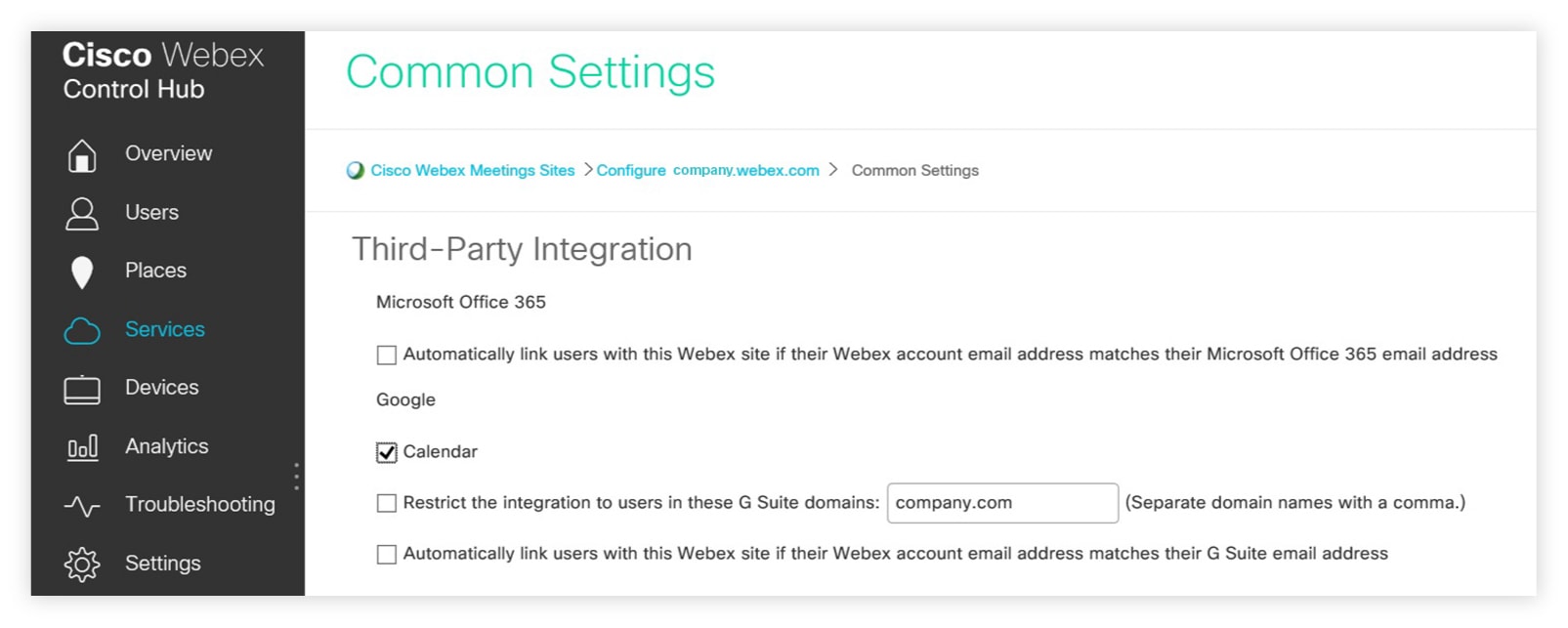 A configuração na administração do site Cisco Webex: 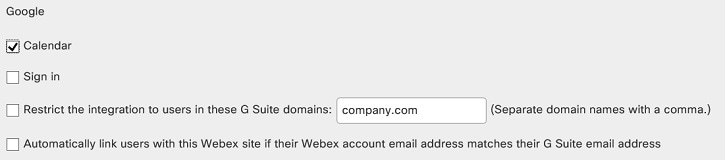 Opcionalmente, selecione quais domínios do Google Workspace podem usar esse recurso no campo Restringir a integração a usuários nesses domínios do G Suite. Selecione se você deseja vincular automaticamente as contas Webex e Google Workspace de usuários que usam o mesmo endereço de e-mail para ambas as contas. Caso contrário, cada um desses usuários terá que autorizar a conta Webex para acessar a conta do Google. |
| 4 | Selecione Atualizar . |
Antes que os usuários possam agendar reuniões Webex e reuniões de Sala Pessoal Webex no Google Calendar, eles devem especificar o site Webex a ser usado com a conta do Google Workspace. Para obter mais informações, consulte Agendar e entrar em reuniões com Cisco Webex para o GoogleWorkspace. |
Para facilitar a entrada dos usuários em dispositivos de vídeo, ative o Serviço de calendário híbrido Cisco Webex. Para obter mais informações, consulte o Guia de implantação do serviço de calendário híbrido Cisco Webex. Se você já tiver o serviço de calendário híbrido, mas não o One Button to Push (OBTP), deverá habilitar o OBTP. Consulte Facilitar a entrada de dispositivos de vídeo em reuniões com o OBTP.

